Sådan spiller du et Xbox-spil på Windows 10 PC
Lanceringen af Xbox Play Anywhere har sikret, at man også kan spille Xbox-spil på Windows 10 PC. Det betyder, at spil, der er en del af Play Anywhere-programmet, kun kan spilles på Windows 10 PC og Xbox. Da spillene er bygget til begge platforme, og spillets fremskridt synkroniseres online, fungerer det problemfrit, når du genoptager tilbage på en af spilplatformene, når som helst du genoptager tilbage på en af spilplatformene. Når det er sagt, diskuterer vi i dette indlæg, hvordan du kan spille Xbox-spil på Windows 10 PC.
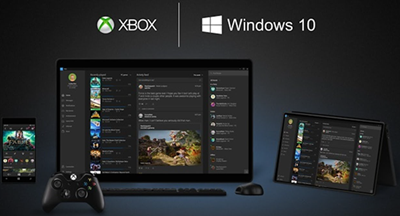
Spil alle Xbox-spil på Windows PC
Der er to måder at spille Xbox-spil på Windows 10 PC på. Enten kan du streame fra konsollen til pc’en, eller du kan spille det ved hjælp af Xbox Play Anywhere-programmet. Mens førstnævnte fungerer med alle spil, afhænger sidstnævnte af spillet.
Afspilning af ethvert Xbox-spil på Windows 10
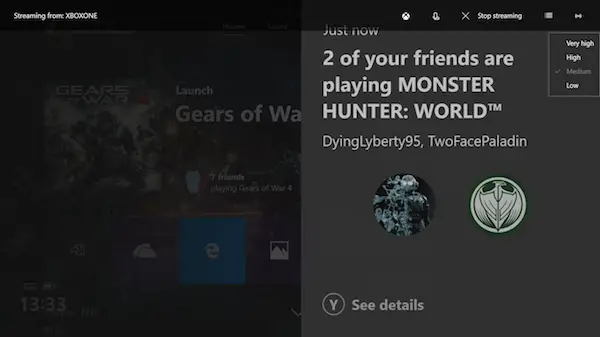
Xbox-konsollen kan streame spil til Windows 10-pc. Dette fungerer via Xbox-appen, der er installeret på pc’en, som bruger den samme Microsoft-konto på både pc’en og Xbox-konsollen. For at sikre, at dette giver den bedste oplevelse, skal du sørge for, at de er på det samme netværk, og at du har en router, der kan håndtere streaming korrekt. Xbox App justerer automatisk streamingkvaliteten, men du kan manuelt ændre den selv ud over indstillingerne for høj kvalitet.
Det er praktisk, hvis dit tv er optaget, og din konsol er i nærheden af din pc. Controlleren forbliver forbundet med Xbox One, mens din pc kun fungerer som en streaming-enhed.

Afspilning af Xbox-spil på Windows 10-pc med Play Anywhere
Gears of War 4 er et Xbox Play Anywhere-kompatibelt spil. Det betyder, at du kan spille det både på pc’en og Xbox One. Følg trinene for at spille det på Windows 10-pc:
- Download spillet på Windows 10-pc.
- Slut din Xbox-controller til Windows 10-pc’en. Du kan bruge den på samme måde, som du bruger den på konsollen.
- Find spillets liste i Xbox-appen, og start det.
- Nu kan du spille spillet ved hjælp af controlleren, ligesom du spiller på konsollen med de samme kontroller.
Selv om controlleren skulle blive registreret automatisk, kan du, hvis den ikke fungerer korrekt, ommappe knapperne, foretage fejlfinding, hvis Xbox-controlleren ofte afbryder forbindelsen, og også opdatere Xbox-controlleren i Windows 10. Da du tilslutter controlleren via en kablet forbindelse, skal du genoprette forbindelsen med din Xbox one ved hjælp af parringsknappen.
Husk, der er ingen direkte måde at spille spil på Windows 10-pc’en på. Det fungerer ikke som at installere en EXE på din pc. Så den eneste udvej er en af de ovenfor nævnte metoder.




